如果想要在win11电脑中打印电脑的文件的话,需要在设备管理中添加打印机才能够正常打印文件,但是有些用户在win11电脑上添加打印机的时候却出现了错误,那么win11添加打印机失败如
如果想要在win11电脑中打印电脑的文件的话,需要在设备管理中添加打印机才能够正常打印文件,但是有些用户在win11电脑上添加打印机的时候却出现了错误,那么win11添加打印机失败如何修复呢?今天小编就教大家0x00000057完美解决win11,操作很简单,跟着小编一起来操作吧。
推荐下载:win11系统下载
方法如下:
1.鼠标左键单击下【计算机】,如图。

2.接着点开【管理】下,如图。
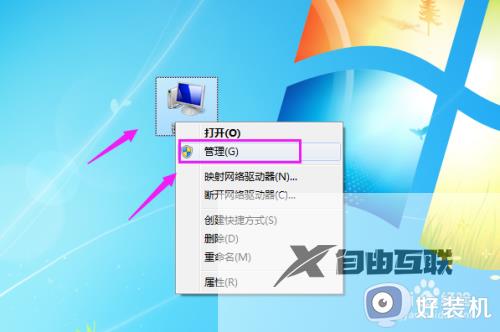
3.【管理】之中点按开【服务和应用程序】,如图。
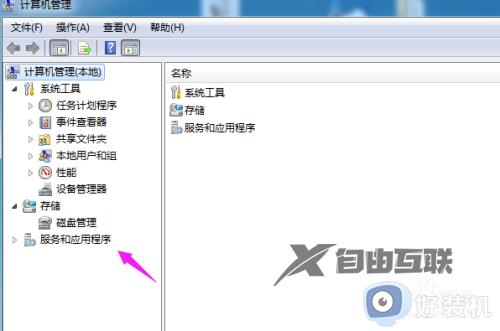
4.接着我们双击【服务】,如图。
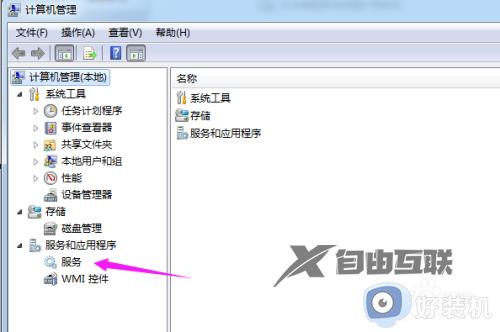
5.接着我们找到【Print Spooler】,单击下它,如图。
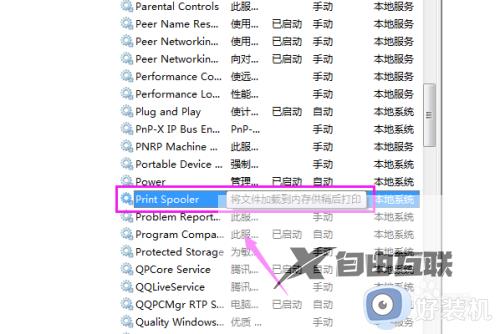
6.单击之后,我们按【启动】,如图。
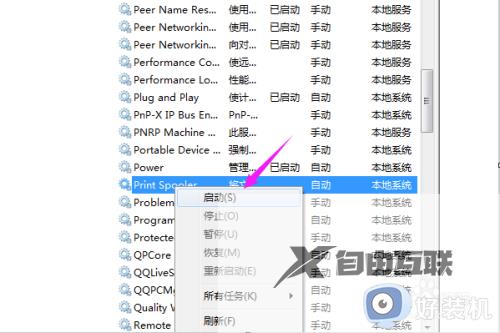
7.进入到启动过程,启动后就解决了0x00000057 添加打印机失败的问题,如图。
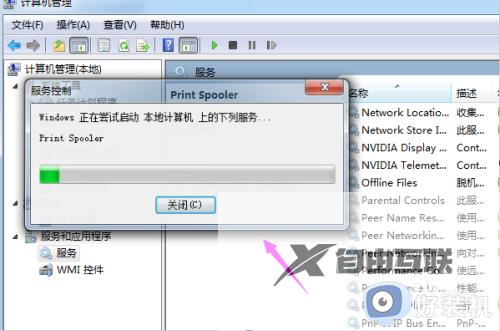
以上就是关于0x00000057完美解决win11的全部内容,还有不懂得用户就可以根据小编的方法来操作吧,希望能够帮助到大家。
